またしても、お久しぶりのブログです。
さて前回のブログに引き続きiPhoneアプリ申請の手順を紹介します。
iTunes Connectで申請手続きを行っているとBundle IDという項目を埋めなくてはいけませんでした。Bundle IDとはこれから申請しようとしているアプリのプロジェクトファイルのIDです。iOSアプリ開発者のためのサイト”iOS Dev Center”で設定しなくてはいけません。
しかし、ここにはBundle IDを設定する場所はありません。が、App IDsというものを設定する場所はあります。
iOS Dev Centerの説明によるとApp IDsとは “Bundle Seed ID” and a traditional CF Bundle ID (or Bundle Identifier)と記述されています。どうやらこれがBundle IDになるっぽいです。
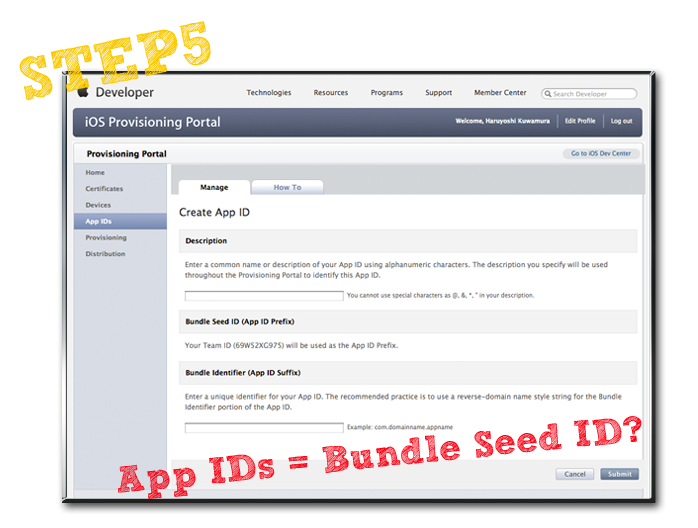
さて、Bundle IDを作るためにはプロビジョニングファイルというものを作成しなくてはいけません。プロビジョニングファイルとはアプリを公開するための前準備に必要なものであり、このファイルにはApp ID、開発者ID、デバイスIDが埋め込まれています。要するにプロビジョニングファイルとはアプリとそれを作った開発者を一致させる証明書みたいなものですね。
では、App IDの設定をします。このIDは好きな文字列で付けてもかまわないっぽいんですが、アップルは”逆ドメイン名の形式の文字列を使用”することを勧めています(例:com.domainname.appname)。
まあ、言う通りにしておきましょう。
さて、IDを入力して”Submit”ボタンを押すとApp ID’sが登録されました。
それでは、ようやくプロビジョニングファイルの作成です。
“Provisioning”作成画面で、Distributionタブから”New Profile”を作成します。
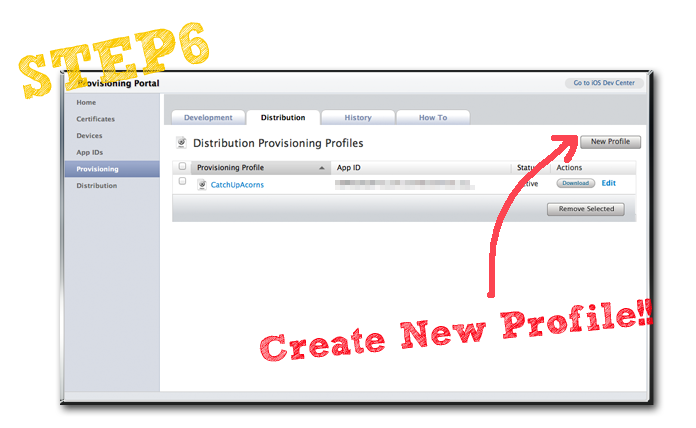
ここでの設定は以下の通りです。
・Distribution Method=”App Store”か”Ad Hoc”を選択する。
※Ad Hocとは限定的に使用する場合に選択します(社内のみで試用するアプリとか公開しないもの)。App Storeは一般公開です。
・Profile Name=プロフィール欄に反映される名前です。
・Distribution Certificate=開発者証明書の意味ですね。
・App ID=さきほど作ったApp IDを選択します。
以上の設定をしてSubmitボタンを押すとProvisioning Profileが作成されます。
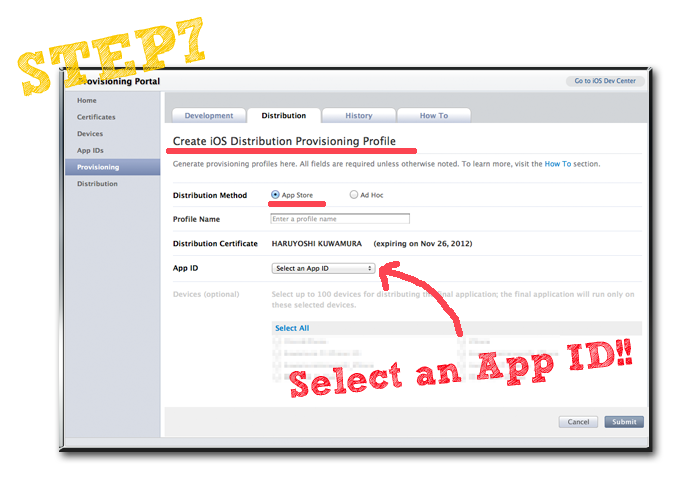
このファイルをダウンロードし、ダブルクリックして実行します。
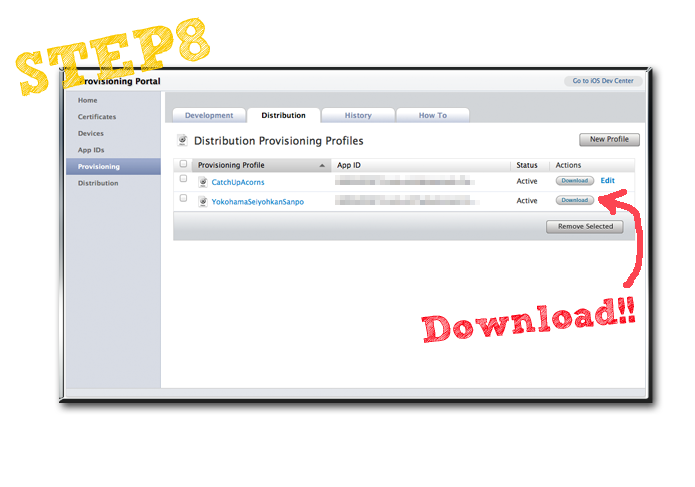
さて、iTunes Connectに戻りまます。
Bundle IDの設定項目で、作成したProvisioning Profileが反映されています。
もちろんこれを選択します。
続いて以下の設定を行います。
・Availability Date=アプリの公開日。
・Price Tier=アプリの価格。
・Discount for Educational Institutions=教育機関向け割引。
※App Store Pricing Matrixをクリックすると販売価格一覧表が表示されます。
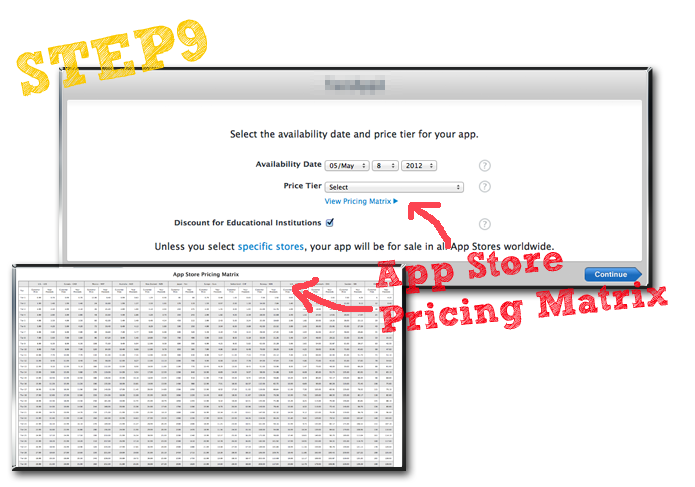
さらに以下の設定を行います。
・Version Number=アプリのバージョンナンバーです。
・Copyright=このアプリの帰属先ですね。
・Primary Category=第一カテゴリ。これがAppStoreのカテゴリに反映されます。
・Secondary Category (optional)=第二のカテゴリー。
・Review Notes (optional)=審査のためのアプリの説明などを書く。
お次はアプリに以下の表現が入るかどうかチェックを入れます。
・Cartoon or Fantasy Violence=ファンタジーやアニメキャラによる暴力描写。
・Realistic Violence=リアルな暴力描写。
・Sexual Content or Nudity=性的なコンテンツやヌード。
・Profanity or Crude Humor=冒涜的もしくは下品なユーモア。
・Alcohol, Tobacco, or Drug Use or References=アルコール、タバコ、薬物使用に関すること。
・Mature/Suggestive Themes=みだらで挑発的な内容か。
・Simulated Gambling=ギャンブル的なものかどうか。
・Horror/Fear Themes=ホラー的な内容か。
・Prolonged Graphic or Sadistic Realistic Violence=サディスティックな暴力描写。
・Graphic Sexual Content and Nudity=性的なヌード描写。
このチェック項目によって、アプリのレーディングが決まります。
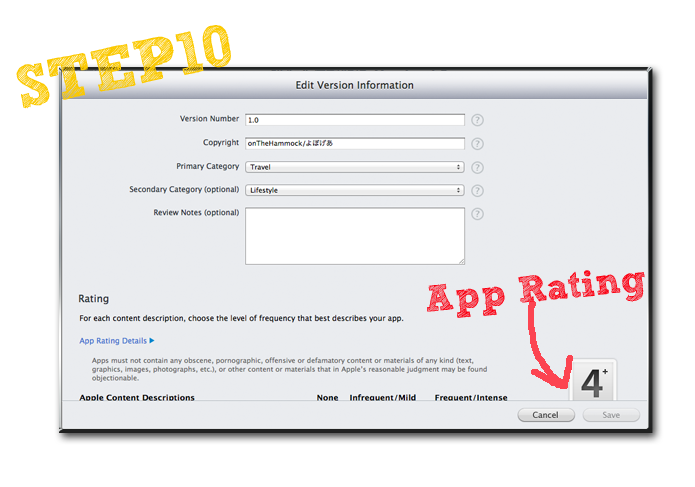
最後にメタデータを記述します。
メタデータはユーザーがApp Storeでこのアプリを探すときに関係してくるものです。
なので、ちゃんと考えて記入しましょう。
項目は以下の通りです。
・Description=これはApp Storeに表示されるアプリの説明文です。
・Keywords=検索のためのキーワードです。複数のキーワードを設定する場合はカンマで区切って入力します。
・Support Email Address=自分のメアドなどを入れましょう。
・Support URL=アプリのサポートサイトですね。Facebookページでも良いっぽいです。
・Marketing URL (optional)=アプリ専用のプロモーションサイトということでしょうか。まあオプションなのであれば記入。
・EULA=使用許諾契約書を提供する場合に設定します。私は面倒なので設定しません。設定しなければお任せです。
そして最大5枚までのスクリーンショットをアップできます。iPad用のスクリーンショットもあればアップします。
最後にアプリ内で暗号化処理があるかどうかを訊かれます。
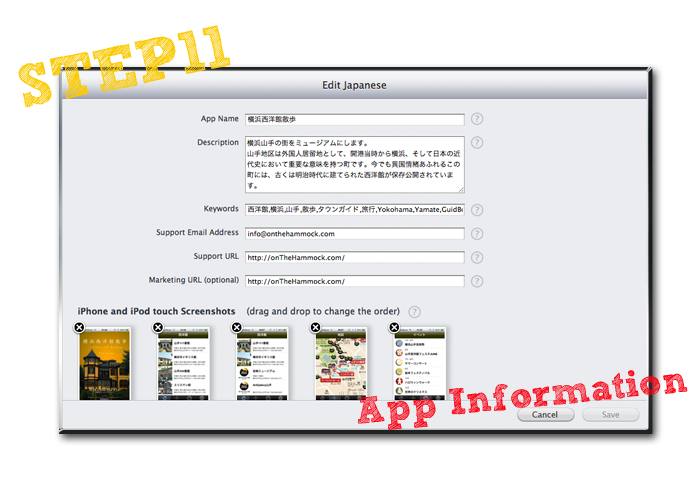
これでiTunes Connectの設定は完了しました!!
アプリのステータスがwaiting for uploadになっています。
じゃあ、Xcodeでデータをアップしましょう!!

Rainbow Apps iPhoneアプリマスターコース講座紹介ブログ
講座紹介1:初めてのiOSアプリ
講座紹介2:カウンター
講座紹介3:ドル円換算機
講座紹介4:手拍子アプリ
講座紹介5:クイズアプリ
講座紹介6:ジェスチャーフラッシュ


